·
一、使用场景
- 计费云上线前系统配置,引入系统内置的结算方式或千丁云系统新增了内置结算方式后;
- 物业公司在使用内置结算方式外的其他结算方式时的维护与配置;
二、结算账户初始化操作步骤
- 登录千丁云,选择【管理效率】,点击【计费云】,计费云菜单中选择【期初数据处理】,点击【结算账户初始化】菜单,点击“引用预置结算方式”,待列表显示结算方式后,点击“下一步”,如下图:
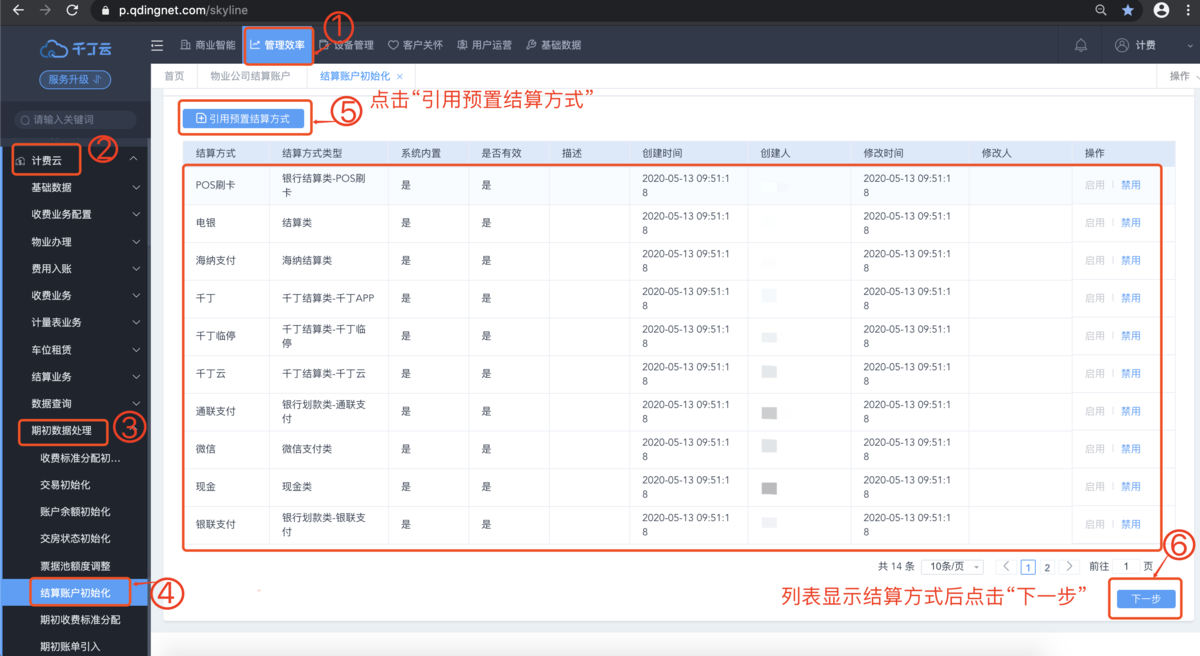
(注:新开租户在结算方式初始化前这个页面是空白页面)
2. 点击“设置系统内置物业公司结算账户”,列表显示引用的结算方式后关闭页面即可;
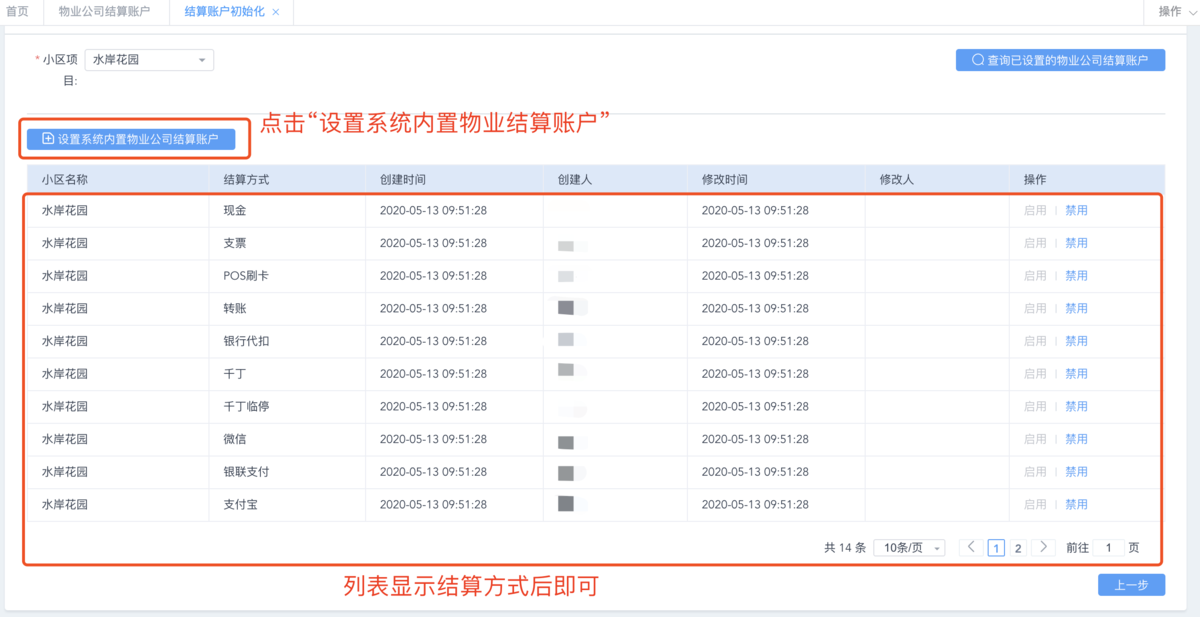
3. 设置系统内置物业公司结算账户后可在物业公司结算账户菜单查看是否引用完整;
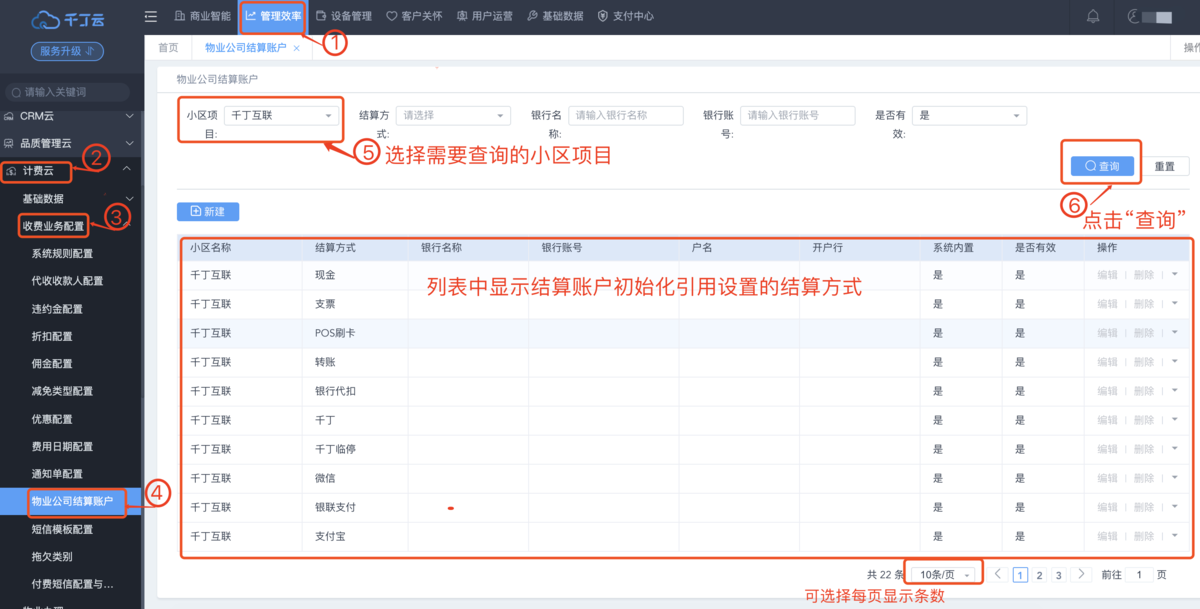
三、结算账户维护/物业公司结算账户配置操作:
- 新增结算方式:登录千丁云,选择【管理效率】,点击【计费云】,计费云菜单中选择【基础数据】,点击【结算方式维护】菜单,进入菜单后点击“新增”,如下图:
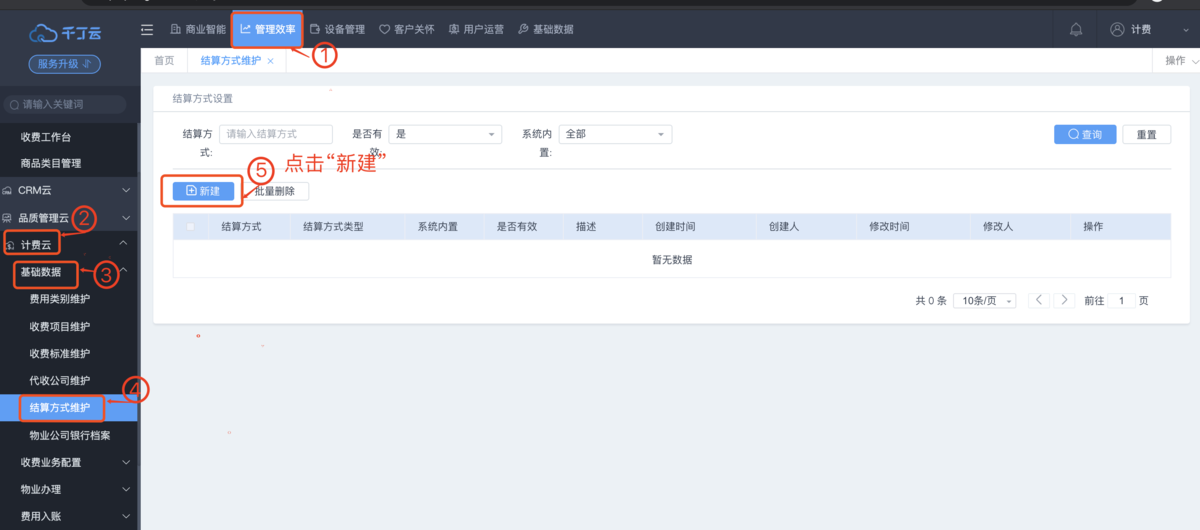
(注:结算方式设置列表页面,在完成结算方式初始化之后,点击查询可以看到系统内置的结算方式,比如:现金、千丁APP、电银、银行代扣、银联支付、微信、支付宝、POS刷卡、转账、支票等。当需要有其他结算方式的是才需要在这新增结算方式);
2. 进入新增页面后填写结算方式名称,选择结算方式类型,然后点击“保存”即可;
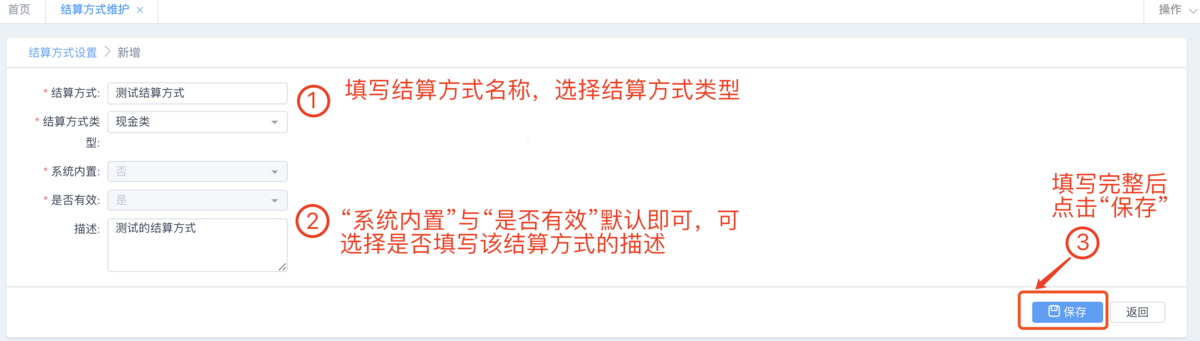
注:新增的结算方式的名称不能与系统内置的结算方式名称重复(如系统内置由“现金”,新增时不可再添加“现金”);
3. 物业结算账户配置:新增结算方式后需要配置才可以用于收费时选择该结算方式;在计费云菜单中选择【收费业务配置】,点击【物业公司结算账户】菜单,进入页面后点击“新增”,如下图:
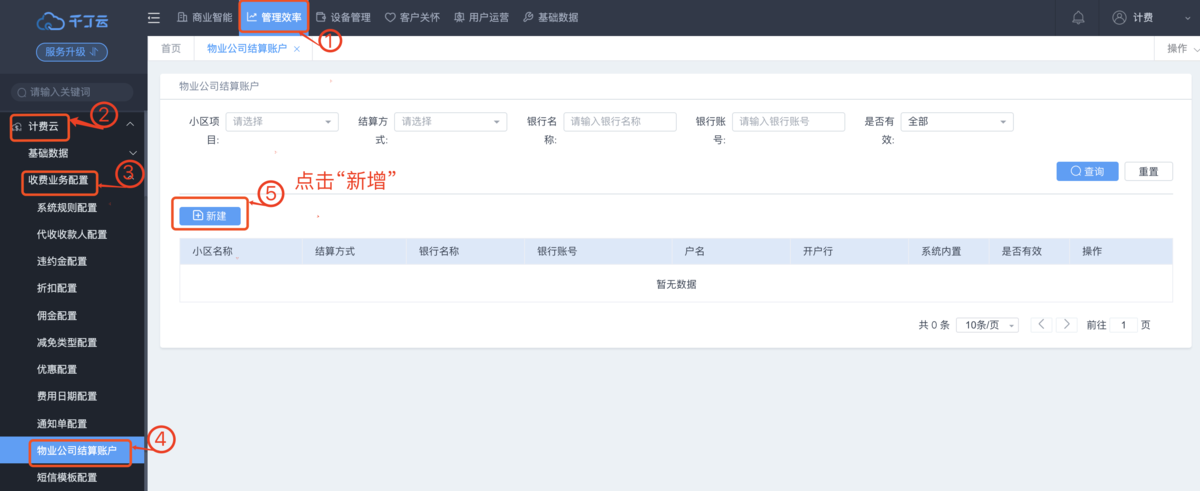
4. 进入新增页面,选择需要配置的小区项目,选择新增的结算方式名称,可多选,最后点击“保存”即可;
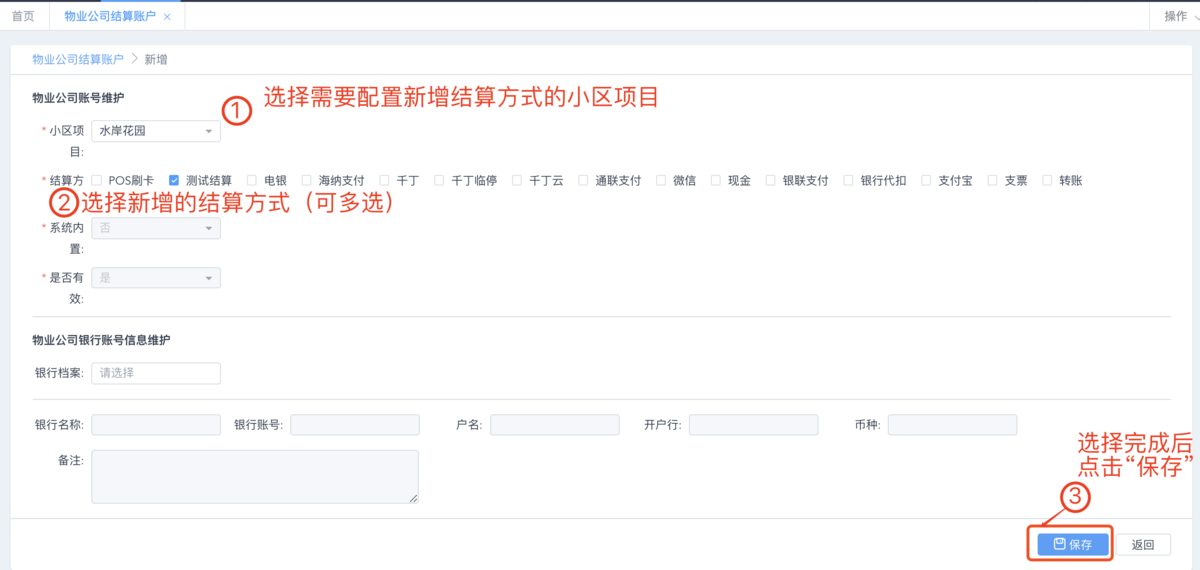
5. 以上配置完成后,前台收费时即可能选择到新增的结算方式;
四、相关文档
五、FAQ
问题1:
新增了结算方式,为什么收费工作台选择不到
答案:
新增了结算方式后还需要进行物业公司结算账户配置,配置步骤:
1.进入【物业公司结算账户】点击“新增”;
2.选择需要配置小区项目,选择结算方式后保存即可完成配置;
问题2:
收费工作台结算方式太多,很多用不到,是否可以去掉
答案:
系统内置的结算方式不能删除,自定义添加的结算方式可选择“禁用”,禁用之后则不会在收费工作台结算方式中显示;